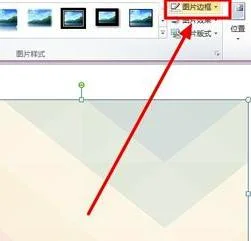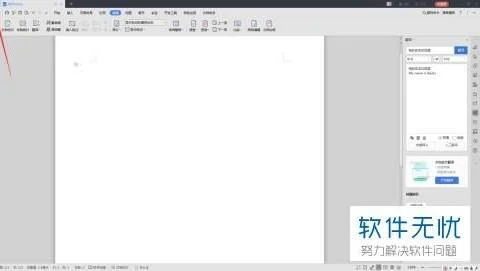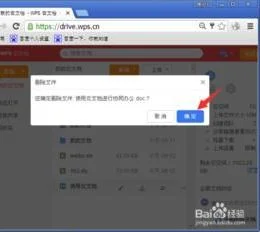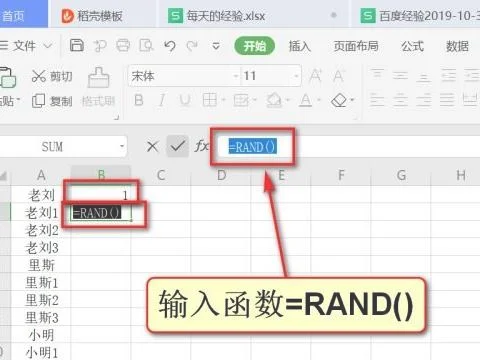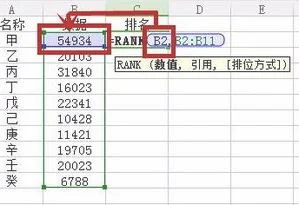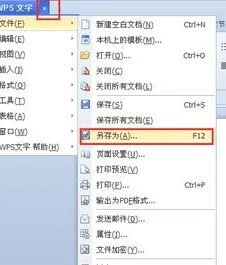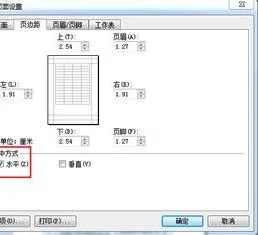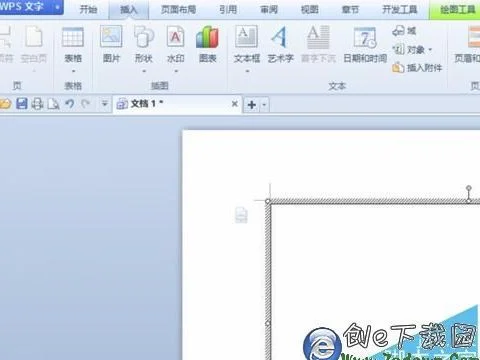1.怎么在手机wps表格中添加图片
大家好,今天小编跟大家分享交流一下在WPS文档使用的过程中如何更好更快的插入文档。插入图片我想大家都会的:先点击“插入”菜单栏;再点击“图片”,最后选择要插入的图片就可以了。在这里就不再啰嗦了,小编要分享交流的是如何批量插入图片和如何批量提取图片。
一、如何批量插入图片:
1、手机图片批量插入:
当我们需要插入手机中的图片时,你还在通过微信、QQ先把图片一张张上传到电脑里面再添加吗?其实WPS文档就自带手机图片插入:
1、首先我们先选择“插入”菜单栏;然后在点击“图片”工具栏旁边的“倒三角”选择“来自手机”;
2、这时在WPS右边的“操作栏”会出现一个二维码,然后通过微信、QQ进行扫码就可以直接把手机的图片上传在文档中了。是不是更方便呢?
2、电脑图片批量插入:
2. 1、首先我们先选择“插入”菜单栏;然后在点击“图片”工具栏旁边的“倒三角”选择“来自文件”;
2. 2、再打开保存图片的文件,按住“Ctrl”一次性选择把要插入的图片都选上,点击“打开”就OK了。
如何批量提取文档中的图片:
当我们需要用到很多其他文档中的图片时,你还在一张张复制粘贴吗?当我们需要很多网站上的图,你还在一张张先保存下吗?其实我们可以更快的处理这些事情:
1、首先我们先打开要用的图片的文档,然后点击“WPS文字”,然后点击“另存为”。当然也可以直接快捷键“F12”调出“另存为”的窗口;
2、然后在这个窗口中选择保存类型“网页文件”,最后点击“保存”就可以了。这样文档中的所有图片都保存到了“.file”文件中。
3、网页上的图片也可以批量保存在文件中:打开要保存图片的文件,然后直接按“Ctrl+S”保存就OK了。然后打开保存的文件,里面就有保存了网上所有的图片。
好了,WPS文档“图片的操作”就分享交流到这了。伙伴们遇到什么问题或者有更好的建议需要补充的,
2.你好
在WPS表格里面设置图片跟随单元格即可,操作步骤如下:
1.打开需要插入图片的文档,选择单元格之后点击上方菜单栏的“插入”菜单,如下图红框所示;
2.在插入菜单里面,选择“图片”,插入想要插入的图片,如下图红框所示;
3.插入图片之后,鼠标左键单击图片,鼠标右键在弹出的菜单里面选择“设置对象格式”,如下图红框所示;
4.弹出设置对象格式的属性框,在四个选择里面选择“大小与属性”,如下图红框所示;
5.在大小与属性菜单里面选择“属性”,如下图红框所示;
6.勾选“大小和位置随单元格而变”即可,如下图红框所示,这样图片的大小就可以贴合单元格的大小来变化。
3.WPS表格中的图片怎么弄
1、使用WPS的粘贴为图片的功能
假定我们需要选定的区域为黄色部分。我们用鼠标选定该区域,右击鼠标,选择复制。
2、点击工具栏粘贴--粘贴为图片。粘贴为图片主要在该选定区域位置上粘贴该区域图片。
3、图片复制粘贴成功。可以拖动或再次复制该图片以作它用。
方法二:
1、利用WPS表格的照相机功能
选定表格的黄色区域为需要截图的区域。
2、在表格左找到插入,打开下拉菜单,找到照相机按钮,并点击该按钮完成对选择区域的照相。
3、完成照相后,找到需要粘贴图片的区域,左击鼠标,完成图片的粘贴。
方法三:
1、利用WPS插图中的截图功能。
点击插图--截屏,截取所需要的区域。
2、选择完成截图后可以点击该钩子,表示完成截图。
3、把截屏粘贴到所需要的区域,满足工作的其他需要。